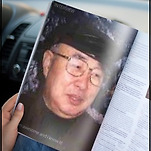<P>
<DIV>
<P></P>
<P style="TEXT-ALIGN: center">
<TABLE class=txc-table style="BORDER-RIGHT: medium none; BORDER-TOP: medium none; BORDER-LEFT: medium none; BORDER-BOTTOM: medium none; BORDER-COLLAPSE: collapse" cellSpacing=0 cellPadding=0 width=700 align=left border=0>
<TBODY>
<TR>
<TD style="BORDER-RIGHT: #980000 2px solid; BORDER-TOP: #980000 2px solid; BORDER-LEFT: #980000 2px solid; WIDTH: 100%; BORDER-BOTTOM: #980000 2px solid; BACKGROUND-COLOR: #e2fef8" rows="1" cols="1">
<P>&nbsp;</P>
<P class=HStyle0 style="MARGIN-LEFT: 4em"><STRONG></STRONG>&nbsp;</P>
<P class=HStyle0 style="MARGIN-LEFT: 4em"><STRONG></STRONG>&nbsp;</P>
<P class=HStyle0><STRONG><BR></STRONG></P>
<P class=HStyle0 style="MARGIN-LEFT: 4em"><STRONG><SPAN style="FONT-SIZE: 9pt">1, 음악 다운받기 위해서 네이버 접속</SPAN></STRONG></P>
<P class=HStyle0 style="MARGIN-LEFT: 4em"><STRONG><SPAN style="FONT-SIZE: 13pt; LINE-HEIGHT: 160%"><SPAN style="FONT-SIZE: 9pt">&nbsp;*[p2p 토마토 팡(http://www.tomatopang.net)]</SPAN></SPAN><SPAN style="FONT-SIZE: 9pt"> 검색</SPAN></STRONG></P>
<P class=HStyle0 style="MARGIN-LEFT: 4em"><STRONG><SPAN style="FONT-SIZE: 9pt">&nbsp;*접속 후 회원가입-&gt;&nbsp;</SPAN></STRONG><STRONG><SPAN style="FONT-SIZE: 9pt"> 가입 후 아이디, 비밀번호 입력 하여 [로그인]</SPAN></STRONG></P>
<P class=HStyle0 style="MARGIN-LEFT: 4em; TEXT-ALIGN: center"><img src="https://t1.daumcdn.net/cfile/cafe/1558424B4F0D051D21" class="txc-image" style="CLEAR: none; FLOAT: none" actualwidth="572" hspace="1" width="572" vspace="1" border="0" id="A_1558424B4F0D051D217B83"/></P>
<P class=HStyle0 style="MARGIN-LEFT: 4em"><STRONG></STRONG>&nbsp;</P>
<P class=HStyle0><STRONG><BR></STRONG></P>
<P class=HStyle0 style="MARGIN-LEFT: 4em"><STRONG>2.설치합니다.</STRONG></P>
<P class=HStyle0 style="MARGIN-LEFT: 4em"><STRONG>&nbsp;&nbsp;*</STRONG><STRONG><SPAN style="FONT-SIZE: 9pt">좌측 토마토팡 [다운로드] 클릭하여 설치-&gt;&nbsp;클릭한 후 실행 클릭</SPAN></STRONG></P>
<P class=HStyle0 style="MARGIN-LEFT: 4em"><STRONG><SPAN style="FONT-SIZE: 9pt">&nbsp; <SPAN style="FONT-SIZE: 9pt">*[실행]-&gt; [실행]-&gt; 두번 클릭하여-&gt;&nbsp;</SPAN>[다음] 버튼 클릭-&gt;&nbsp;약관 동의함 클릭-&gt;&nbsp;좌측 그림창에서 체크 해제 후</SPAN></STRONG></P>
<P class=HStyle0 style="MARGIN-LEFT: 4em"><STRONG><SPAN style="FONT-SIZE: 9pt">&nbsp; &nbsp;다음 클릭-&gt;&nbsp;잠시 후 설치 클릭-&gt;&nbsp;잠 시 후 마침 클릭-&gt;&nbsp;설치 완료 됨</SPAN></STRONG></P>
<P class=HStyle0 style="MARGIN-LEFT: 4em; TEXT-ALIGN: center"><img src="https://t1.daumcdn.net/cfile/cafe/1561E7504F0D089F01" class="txc-image" style="CLEAR: none; FLOAT: none" actualwidth="580" hspace="1" width="580" vspace="1" border="0" id="A_1561E7504F0D089F01F778"/></P>
<P class=HStyle0 style="MARGIN-LEFT: 4em"><STRONG><BR></STRONG></P>
<P class=HStyle0><STRONG><BR></STRONG></P>
<P class=HStyle0><STRONG><BR></STRONG></P>
<P class=HStyle0><STRONG></STRONG></P>
<P class=HStyle0 style="MARGIN-LEFT: 4em"><STRONG><SPAN style="FONT-SIZE: 9pt">3.바탕화면에서 [토마토 팡] 아이콘 더블클릭하여 실행후-&gt; [로그인]-&gt;&nbsp;</SPAN></STRONG><STRONG><SPAN style="FONT-SIZE: 9pt">[다운로드 폴더] 클릭후 [폴더 설정] </SPAN></STRONG></P>
<P class=HStyle0 style="MARGIN-LEFT: 4em"><STRONG><SPAN style="FONT-SIZE: 9pt">&nbsp; 클릭-&gt;</SPAN></STRONG><STRONG><SPAN style="FONT-SIZE: 9pt">&nbsp;[다운로드 폴더]를-&gt; [내문서]-[오디오자료]로 설정합니다.</SPAN></STRONG></P>
<P class=HStyle0 style="MARGIN-LEFT: 4em"><STRONG><SPAN style="FONT-SIZE: 9pt">&nbsp; *상단 부분 검색어 부분에 음악 가수 입력-&gt;&nbsp;</SPAN></STRONG><STRONG><SPAN style="FONT-SIZE: 9pt">“abba" 입력후 검색 클릭</SPAN></STRONG></P>
<P class=HStyle0 style="MARGIN-LEFT: 4em"><STRONG><SPAN style="FONT-SIZE: 9pt">&nbsp; *검색결과의 목록 중 I have a dream.mp3 </SPAN></STRONG><STRONG><SPAN style="FONT-SIZE: 9pt">찾아 우측버튼 누른 후 다운로드</SPAN></STRONG><STRONG><SPAN style="FONT-SIZE: 9pt">(mp3 파일이 음악임)</SPAN></STRONG></P>
<P class=HStyle0 style="MARGIN-LEFT: 4em"><STRONG><SPAN style="FONT-SIZE: 9pt">&nbsp;&nbsp; avi- 동영상/ </SPAN></STRONG><STRONG><SPAN style="FONT-SIZE: 9pt">smi-자막/ </SPAN></STRONG><STRONG><SPAN style="FONT-SIZE: 9pt">lcd-CD 굽기용/ </SPAN></STRONG></P>
<P class=HStyle0 style="MARGIN-LEFT: 4em"><STRONG><SPAN style="FONT-SIZE: 9pt">&nbsp; *</SPAN></STRONG><STRONG><SPAN style="FONT-SIZE: 9pt">zip - 압축 된 파일(음악 전집이 압축되어 있을수 있으므로 받아&nbsp;풀</SPAN></STRONG><STRONG><SPAN style="FONT-SIZE: 9pt">어 사용가능)</SPAN></STRONG></P>
<P class=HStyle0 style="MARGIN-LEFT: 4em"><STRONG><SPAN style="FONT-SIZE: 9pt">&nbsp; *gir, jpg - 사진 파일</SPAN></STRONG></P>
<P class=HStyle0 style="MARGIN-LEFT: 4em; TEXT-ALIGN: center"><img src="https://t1.daumcdn.net/cfile/cafe/1709CC344F0D2A0513" class="txc-image" style="CLEAR: none; FLOAT: none" actualwidth="583" hspace="1" width="583" vspace="1" border="0" id="A_1709CC344F0D2A0513E445"/></P>
<P class=HStyle0 style="MARGIN-LEFT: 4em"><STRONG></STRONG>&nbsp;</P>
<P class=HStyle0 style="MARGIN-LEFT: 4em"><STRONG></STRONG>&nbsp;</P>
<P class=HStyle0 style="MARGIN-LEFT: 4em"><STRONG></STRONG>&nbsp;</P>
<P class=HStyle0 style="MARGIN-LEFT: 4em"><STRONG><SPAN style="FONT-SIZE: 9pt">4.<STRONG><SPAN style="FONT-SIZE: 9pt">&nbsp;“저작관관련 보호 되어 있는 파일은 받지 못할 수도 있으므로 받아지는 것을 찾아 받도록 해야함”</SPAN></STRONG></P>
<P class=HStyle0 style="MARGIN-LEFT: 4em"><STRONG><SPAN style="FONT-SIZE: 9pt">&nbsp; *음악을 듣기 위해 내문서의 [오디오 자료] 폴더를 열어 듣고 싶은 음악을 더블클릭하여 음악 듣기</SPAN></STRONG></P>
<P class=HStyle0 style="MARGIN-LEFT: 4em"><STRONG><SPAN style="FONT-SIZE: 9pt">&nbsp; *음악을 더블클릭했을 경우 실행되는 프로그램은 컴퓨터에 따라 다름</SPAN></STRONG><STRONG><SPAN style="FONT-SIZE: 9pt">(대개 윈도우 미디어 플레이어, </SPAN></STRONG></P>
<P class=HStyle0 style="MARGIN-LEFT: 4em"><STRONG><SPAN style="FONT-SIZE: 9pt">&nbsp;&nbsp; 곰플레이어, 알송, 윈앰프 등이 실행됨)</SPAN></STRONG></P></SPAN></STRONG>
<P class=HStyle0 style="MARGIN-LEFT: 4em; TEXT-ALIGN: center"><img src="https://t1.daumcdn.net/cfile/cafe/195E13354F0D2AD421" class="txc-image" style="CLEAR: none; FLOAT: none" actualwidth="580" hspace="1" width="580" vspace="1" border="0" id="A_195E13354F0D2AD421485F"/></P>
<P class=HStyle0 style="MARGIN-LEFT: 4em"><STRONG></STRONG>&nbsp;</P>
<P class=HStyle0 style="MARGIN-LEFT: 4em; TEXT-ALIGN: center"></P>
<P class=HStyle0 style="MARGIN-LEFT: 4em"><STRONG></STRONG></P>
<P class=HStyle0 style="MARGIN-LEFT: 4em; TEXT-ALIGN: center"></P>
<P class=HStyle0 style="MARGIN-LEFT: 4em"><STRONG></STRONG></P>
<P class=HStyle0><STRONG><BR></STRONG></P>
<P class=HStyle0 style="MARGIN-LEFT: 4em"><STRONG></STRONG>&nbsp;</P>
<P class=HStyle0 style="MARGIN-LEFT: 4em"><STRONG><SPAN style="FONT-SIZE: 9pt">5. gwave518.exe - 녹음 프로그램 내려받기 한다.</SPAN><BR><BR></P></STRONG>
<P class=HStyle0 style="MARGIN-LEFT: 4em"><STRONG><SPAN style="FONT-SIZE: 9pt">6.앞에서 다운로드 받은 내문서의&nbsp; gwave518 더블클릭하여 설치 시작</SPAN></STRONG></P>
<P class=HStyle0 style="MARGIN-LEFT: 4em"><STRONG><SPAN style="FONT-SIZE: 9pt">&nbsp;*시작후 이후 [다음]을 클릭하여 진행</SPAN></STRONG></P>
<P class=HStyle0 style="MARGIN-LEFT: 4em"><STRONG><SPAN style="FONT-SIZE: 9pt">&nbsp;*바탕화면에 아이콘 더블클릭하여 실행</SPAN></STRONG></P>
<P class=HStyle0 style="MARGIN-LEFT: 4em"><STRONG><SPAN style="FONT-SIZE: 9pt">&nbsp;*좌측 상단 new 버튼 클릭( 다음과 같은 창 나타남)-&gt;</SPAN></STRONG><STRONG><SPAN style="FONT-SIZE: 9pt">&nbsp;&nbsp;그대로 OK 클릭</SPAN></STRONG></P>
<P class=HStyle0 style="MARGIN-LEFT: 4em; TEXT-ALIGN: center"><img src="https://t1.daumcdn.net/cfile/cafe/1128E5484F0D35C425" class="txc-image" style="CLEAR: none; FLOAT: none" actualwidth="430" hspace="1" width="430" vspace="1" border="0" id="A_1128E5484F0D35C4254B9B"/></P>
<P class=HStyle0 style="MARGIN-LEFT: 4em"><STRONG></STRONG></P>
<P class=HStyle0><STRONG><BR></STRONG></P>
<P class=HStyle0><STRONG><BR></STRONG></P>
<P class=HStyle0><STRONG><SPAN style="FONT-SIZE: 9pt">&nbsp;</SPAN></STRONG></P>
<P class=HStyle0><STRONG><BR></STRONG></P>
<P class=HStyle0 style="MARGIN-LEFT: 4em"><STRONG><SPAN style="FONT-SIZE: 9pt">7.오디오 설정하기-&gt; 시작의 제어판 클릭-&gt;&nbsp;</SPAN></STRONG><STRONG><SPAN style="FONT-SIZE: 9pt">제어판에서 클래식 보기로 전환을 클릭-&gt;&nbsp;</SPAN></STRONG><STRONG><SPAN style="FONT-SIZE: 9pt">soundMAX를 </SPAN></STRONG></P>
<P class=HStyle0 style="MARGIN-LEFT: 4em"><STRONG><SPAN style="FONT-SIZE: 9pt">&nbsp; 더블클릭</SPAN></STRONG></P>
<P class=HStyle0><STRONG></STRONG></P>
<P class=HStyle0 style="MARGIN-LEFT: 4em"><STRONG><SPAN style="FONT-SIZE: 9pt">&nbsp; *그림과 같이 위아래 마이크 선택 -&gt; </SPAN></STRONG><STRONG><SPAN style="FONT-SIZE: 9pt">마이크 나타나지 않으면 사각형 부분 클릭하여 나타냄</SPAN></STRONG></P><STRONG><SPAN style="FONT-SIZE: 9pt">
<P class=HStyle0 style="MARGIN-LEFT: 4em"><STRONG><SPAN style="FONT-SIZE: 9pt">&nbsp; -골드웨이브에서 녹음 버튼 누른후 녹음시작</SPAN></STRONG></P>
<P class=HStyle0 style="MARGIN-LEFT: 4em"><STRONG><SPAN style="FONT-SIZE: 9pt">&nbsp; -정지후 플레이 버튼 눌러 재생 후</SPAN></STRONG></P>
<P class=HStyle0 style="MARGIN-LEFT: 4em"><STRONG><SPAN style="FONT-SIZE: 9pt">&nbsp; -음성 녹음 된 부분만 드래그 하여 선택 하여 상단 trim 아이콘 눌러 자른 후 상단 죄 세 번째&nbsp;</SPAN></STRONG><STRONG><SPAN style="FONT-SIZE: 9pt">저장클릭후</SPAN></STRONG></P>
<P class=HStyle0 style="MARGIN-LEFT: 4em"><STRONG><SPAN style="FONT-SIZE: 9pt">&nbsp; &nbsp;</SPAN></STRONG><STRONG><SPAN style="FONT-SIZE: 9pt">저장 </SPAN></STRONG></P>
<P class=HStyle0 style="MARGIN-LEFT: 4em"><STRONG><SPAN style="FONT-SIZE: 9pt">&nbsp; -형식은 mp3로 저장( 오류 날 경우 (wma 로 저장))</SPAN></STRONG></P>
<P class=HStyle0 style="MARGIN-LEFT: 4em"><STRONG><SPAN style="FONT-SIZE: 9pt">&nbsp; -다음 녹음 진행시 다시 new 버튼 누른후 진행</SPAN></STRONG></P></SPAN></STRONG>
<P class=HStyle0 style="MARGIN-LEFT: 4em; TEXT-ALIGN: center"><img src="https://t1.daumcdn.net/cfile/cafe/206F404F4F0D365012" class="txc-image" style="CLEAR: none; FLOAT: none" actualwidth="338" hspace="1" width="338" vspace="1" border="0" id="A_206F404F4F0D365012D637"/></P>
<P class=HStyle0 style="MARGIN-LEFT: 4em"><STRONG></STRONG></P>
<P class=HStyle0><STRONG><BR></STRONG></P>
<P class=HStyle0><STRONG><BR></STRONG></P>
<P class=HStyle0><STRONG><BR></STRONG></P>
<P class=HStyle0><STRONG><BR></STRONG></P>
<P class=HStyle0 style="MARGIN-LEFT: 4em"><STRONG>8.아래 </STRONG><STRONG><SPAN style="FONT-SIZE: 9pt">그림의 녹색 파형과 같이 음성이 입력되지 않으면 오디오의 마이크 컨트롤을 이용해&nbsp;</SPAN></STRONG><STRONG><SPAN style="FONT-SIZE: 9pt">마이크가 </SPAN></STRONG></P>
<P class=HStyle0 style="MARGIN-LEFT: 4em"><STRONG><SPAN style="FONT-SIZE: 9pt">&nbsp; 사용될 수 </SPAN></STRONG><STRONG><SPAN style="FONT-SIZE: 9pt">있도록 조정해야함.</SPAN></STRONG></P>
<P class=HStyle0 style="MARGIN-LEFT: 4em; TEXT-ALIGN: center"><img src="https://t1.daumcdn.net/cfile/cafe/152FCD4A4F0D375425" class="txc-image" style="CLEAR: none; FLOAT: none" actualwidth="611" hspace="1" width="611" vspace="1" border="0" id="A_152FCD4A4F0D3754254636"/></P>
<P class=HStyle0 style="MARGIN-LEFT: 4em"><STRONG><SPAN style="FONT-SIZE: 9pt"></SPAN></STRONG></P>
<P class=HStyle0><STRONG><BR></STRONG></P>
<P class=HStyle0><STRONG><BR></STRONG></P>
<P class=HStyle0><STRONG><BR></STRONG></P>
<P class=HStyle0><STRONG><BR></STRONG></P>
<P class=HStyle0 style="MARGIN-LEFT: 4em"><SPAN style="FONT-WEIGHT: bold; FONT-SIZE: 14pt; LINE-HEIGHT: 160%"><SPAN style="FONT-SIZE: 9pt">9.[바탕화면의 포토임펙트 더블클릭하여 이미지 편집시작]</SPAN></SPAN></P>
<P class=HStyle0 style="MARGIN-LEFT: 4em"><SPAN style="FONT-WEIGHT: bold; FONT-SIZE: 14pt; LINE-HEIGHT: 160%"><SPAN style="FONT-SIZE: 9pt">&nbsp;&nbsp;*[File]-[Browse] 클릭하여 사진 더블클릭 사진 선택</SPAN></SPAN></P>
<P class=HStyle0 style="MARGIN-LEFT: 6.3em; TEXT-INDENT: -21.1pt"><SPAN style="FONT-WEIGHT: bold; FONT-SIZE: 14pt; LINE-HEIGHT: 160%"><SPAN style="FONT-SIZE: 9pt">&nbsp; *좌측 툴 중 4번째 자르기 (Crop Tool) 클릭후 사진에서 원하는 부분만 드래그 한후 가운데 더블클릭</SPAN></SPAN></P>
<P class=HStyle0 style="MARGIN-LEFT: 6.3em; TEXT-INDENT: -21.1pt"><SPAN style="FONT-WEIGHT: bold; FONT-SIZE: 14pt; LINE-HEIGHT: 160%"><SPAN style="FONT-SIZE: 9pt">&nbsp;&nbsp; 하면 </SPAN></SPAN><SPAN style="FONT-WEIGHT: bold; FONT-SIZE: 14pt; LINE-HEIGHT: 160%"><SPAN style="FONT-SIZE: 9pt">잘라짐</SPAN></SPAN></P>
<P class=HStyle0 style="MARGIN-LEFT: 6.3em; TEXT-INDENT: -21.1pt"><SPAN style="FONT-WEIGHT: bold; FONT-SIZE: 14pt; LINE-HEIGHT: 160%"><SPAN style="FONT-SIZE: 9pt">&nbsp; *우측 galleries 클릭한후 photo Frae(2D) 클릭한 후 원하는 형태 더블클릭으로 사진의 변경을 </SPAN></SPAN></P>
<P class=HStyle0 style="MARGIN-LEFT: 6.3em; TEXT-INDENT: -21.1pt"><SPAN style="FONT-WEIGHT: bold; FONT-SIZE: 14pt; LINE-HEIGHT: 160%"><SPAN style="FONT-SIZE: 9pt">&nbsp;&nbsp; 적용한다.</SPAN></SPAN></P>
<P class=HStyle0 style="MARGIN-LEFT: 4em"><SPAN style="FONT-WEIGHT: bold; FONT-SIZE: 14pt; LINE-HEIGHT: 160%"><SPAN style="FONT-SIZE: 9pt">&nbsp; *취소할 경우: Ctrl + Z (되돌리기)</SPAN></SPAN></P>
<P class=HStyle0 style="MARGIN-LEFT: 6.3em; TEXT-INDENT: -21.6pt"><SPAN style="FONT-WEIGHT: bold; FONT-SIZE: 14pt; LINE-HEIGHT: 160%"><SPAN style="FONT-SIZE: 9pt">&nbsp; *사진의 위쪽 크기가 클 경우 이미지의 크기를 변경하려면 자르기 툴 아래쪽의 Trangform Tool 툴로</SPAN></SPAN></P>
<P class=HStyle0 style="MARGIN-LEFT: 6.3em; TEXT-INDENT: -21.6pt"><SPAN style="FONT-WEIGHT: bold; FONT-SIZE: 14pt; LINE-HEIGHT: 160%"><SPAN style="FONT-SIZE: 9pt">&nbsp; &nbsp;이미지 </SPAN></SPAN><SPAN style="FONT-WEIGHT: bold; FONT-SIZE: 14pt; LINE-HEIGHT: 160%"><SPAN style="FONT-SIZE: 9pt">크기 작게 변형한다.</SPAN></SPAN></P>
<P class=HStyle0 style="MARGIN-LEFT: 4em"><SPAN style="FONT-WEIGHT: bold; FONT-SIZE: 14pt; LINE-HEIGHT: 160%"><SPAN style="FONT-SIZE: 9pt">&nbsp; *3D 옆의 Edge preset에도 여러 가지 모양이 있으므로 사용해 본다.</SPAN></SPAN></P>
<P class=HStyle0 style="MARGIN-LEFT: 4em"><SPAN style="FONT-WEIGHT: bold; FONT-SIZE: 14pt; LINE-HEIGHT: 160%"><SPAN style="FONT-SIZE: 9pt">&nbsp; *[File] - [Save As] 클릭하여 저장한다.(형식은 자동으로 JPG로 저장)</SPAN></SPAN></P>
<P class=HStyle0 style="MARGIN-LEFT: 4em"><SPAN style="FONT-WEIGHT: bold; FONT-SIZE: 14pt; LINE-HEIGHT: 160%"><SPAN style="FONT-SIZE: 9pt">&nbsp; *file-new-new image&nbsp; size는 640*350로 설정후 OK</SPAN></SPAN></P>
<P class=HStyle0 style="MARGIN-LEFT: 4em"><SPAN style="FONT-WEIGHT: bold; FONT-SIZE: 14pt; LINE-HEIGHT: 160%"><SPAN style="FONT-SIZE: 9pt">&nbsp; *우측 트리에서 Fill</SPAN></SPAN></P>
<P class=HStyle0 style="MARGIN-LEFT: 4em"><SPAN style="FONT-WEIGHT: bold; FONT-SIZE: 14pt; LINE-HEIGHT: 160%"><SPAN style="FONT-SIZE: 9pt"></SPAN></SPAN>&nbsp;</P>
<P class=HStyle0><SPAN style="FONT-WEIGHT: bold; FONT-SIZE: 14pt; LINE-HEIGHT: 160%"><SPAN style="FONT-SIZE: 9pt"></SPAN></SPAN></P>
<P class=HStyle0><STRONG><BR></STRONG></P>
<P class=HStyle0 style="MARGIN-LEFT: 5.7em; TEXT-INDENT: -15.8pt"><STRONG><SPAN style="FONT-SIZE: 9pt">10 그림과 같이 선택후 임의의 이미지 더블클릭후 메시지 나타나면 [Cancel] 클릭하면 이미지로 덮임.</SPAN></STRONG></P>
<P class=HStyle0 style="MARGIN-LEFT: 4em"><STRONG><SPAN style="FONT-SIZE: 9pt">&nbsp;*fill은 배경을&nbsp; 채우기/&nbsp;</SPAN></STRONG><STRONG><SPAN style="FONT-SIZE: 9pt">&nbsp;photo는 사진 넣기/ </SPAN></STRONG><STRONG><SPAN style="FONT-SIZE: 9pt">Natural Texture는 벽지형태로 채우기</SPAN></STRONG></P>
<P class=HStyle0 style="MARGIN-LEFT: 4em; TEXT-ALIGN: center"><img src="https://t1.daumcdn.net/cfile/cafe/1140F1484F0D38AF16" class="txc-image" style="CLEAR: none; FLOAT: none" actualwidth="550" hspace="1" width="550" vspace="1" border="0" id="A_1140F1484F0D38AF1699DE"/></P>
<P class=HStyle0 style="MARGIN-LEFT: 4em"><STRONG><SPAN style="FONT-SIZE: 9pt"></SPAN></STRONG></P>
<P class=HStyle0><STRONG><BR></STRONG></P>
<P class=HStyle0><STRONG><BR></STRONG></P>
<P class=HStyle0 style="MARGIN-LEFT: 4em"><SPAN style="FONT-WEIGHT: bold; FONT-SIZE: 14pt; LINE-HEIGHT: 160%"><SPAN style="FONT-SIZE: 9pt">10.[불러온 사진을 새창에 넣기]</SPAN></SPAN></P>
<P class=HStyle0 style="MARGIN-LEFT: 4em"><SPAN style="FONT-WEIGHT: bold; FONT-SIZE: 12pt; LINE-HEIGHT: 160%"><SPAN style="FONT-SIZE: 9pt">&nbsp; *좌측 두 번째 툴을 선택후 드래그하여 원하는 이미지 부분을 선택한다.</SPAN></SPAN></P>
<P class=HStyle0 style="MARGIN-LEFT: 6.2em; TEXT-INDENT: -20pt"><SPAN style="FONT-WEIGHT: bold; FONT-SIZE: 12pt; LINE-HEIGHT: 160%"><SPAN style="FONT-SIZE: 9pt">&nbsp; *선택 선안으로 마우스 위치시킨후 새창으로 드래그하면 새창으로 사진이 이동(복사)</SPAN></SPAN></P>
<P class=HStyle0 style="MARGIN-LEFT: 4em"><SPAN style="FONT-WEIGHT: bold; FONT-SIZE: 12pt; LINE-HEIGHT: 160%"><SPAN style="FONT-SIZE: 9pt">&nbsp; *복사한후 크기 변경(4번째 툴 TransForm Tool)</SPAN></SPAN></P>
<P class=HStyle0 style="MARGIN-LEFT: 6.2em; TEXT-INDENT: -20.9pt"><SPAN style="FONT-WEIGHT: bold; FONT-SIZE: 12pt; LINE-HEIGHT: 160%"><SPAN style="FONT-SIZE: 9pt">&nbsp; *복사하여 크기 변경한후 앞에서 진행한</SPAN></SPAN><SPAN style="FONT-SIZE: 9pt"><STRONG><SPAN style="LINE-HEIGHT: 160%"> </SPAN><SPAN style="FONT-WEIGHT: bold; LINE-HEIGHT: 160%">photo Frae(2D)등을 이용하여 더블클릭하면 복사되어 선택된 </SPAN></STRONG></SPAN></P>
<P class=HStyle0 style="MARGIN-LEFT: 6.2em; TEXT-INDENT: -20.9pt"><SPAN style="FONT-SIZE: 9pt"><STRONG><SPAN style="FONT-WEIGHT: bold; LINE-HEIGHT: 160%">&nbsp;&nbsp; 사진만 액자 형태로 변경된다.</SPAN></STRONG></SPAN></P>
<P class=HStyle0 style="MARGIN-LEFT: 6.2em; TEXT-INDENT: -20.9pt"><SPAN style="FONT-WEIGHT: bold; FONT-SIZE: 12pt; LINE-HEIGHT: 160%"><SPAN style="FONT-SIZE: 9pt">&nbsp;&nbsp;*액자 형태 지정후 액자 드래그 하면 액자와 이미지가 분리되어 있으므로 따로 움직이는데 같이 </SPAN></SPAN></P>
<P class=HStyle0 style="MARGIN-LEFT: 6.2em; TEXT-INDENT: -20.9pt"><SPAN style="FONT-WEIGHT: bold; FONT-SIZE: 12pt; LINE-HEIGHT: 160%"><SPAN style="FONT-SIZE: 9pt">&nbsp;&nbsp; 움직이려면 </SPAN></SPAN><SPAN style="FONT-WEIGHT: bold; FONT-SIZE: 12pt; LINE-HEIGHT: 160%"><SPAN style="FONT-SIZE: 9pt">첫 번째 툴인 Pick Tool을 이용하여 사진과 액자를 감사는 사각형을 그려 선택한후 </SPAN></SPAN></P>
<P class=HStyle0 style="MARGIN-LEFT: 6.2em; TEXT-INDENT: -20.9pt"><SPAN style="FONT-WEIGHT: bold; FONT-SIZE: 12pt; LINE-HEIGHT: 160%"><SPAN style="FONT-SIZE: 9pt">&nbsp;&nbsp; 드래그하면 같이 움직인다.</SPAN></SPAN></P>
<P class=HStyle0 style="MARGIN-LEFT: 6.2em; TEXT-INDENT: -20.9pt"><SPAN style="FONT-WEIGHT: bold; FONT-SIZE: 12pt; LINE-HEIGHT: 160%"><BR><SPAN style="FONT-SIZE: 9pt"><STRONG></STRONG></SPAN></SPAN></P>
<P class=HStyle0 style="MARGIN-LEFT: 6.2em; TEXT-INDENT: -20.9pt"><SPAN style="FONT-WEIGHT: bold; FONT-SIZE: 12pt; LINE-HEIGHT: 160%"><SPAN style="FONT-SIZE: 9pt">11.[CD 굽기: 오디오 CD 만들기]</SPAN></SPAN></P>
<P class=HStyle0 style="MARGIN-LEFT: 6.2em; TEXT-INDENT: -20.9pt"><SPAN style="FONT-WEIGHT: bold; FONT-SIZE: 12pt; LINE-HEIGHT: 160%"><SPAN style="FONT-SIZE: 9pt">&nbsp; *다운로드 한 프로그램중에 [네로 버닝 롬]을 설치하여 진행한다.</SPAN></SPAN></P>
<P class=HStyle0 style="MARGIN-LEFT: 6.2em; TEXT-INDENT: -20.9pt"><SPAN style="FONT-WEIGHT: bold; FONT-SIZE: 12pt; LINE-HEIGHT: 160%"><SPAN style="FONT-SIZE: 9pt">&nbsp;&nbsp;*내문서의 프로그램중에 [</SPAN></SPAN><SPAN style="FONT-WEIGHT: bold; FONT-SIZE: 9pt; LINE-HEIGHT: 160%">Nero6.3.0.0]을 더블클릭하여 설치 시작</SPAN></P>
<P class=HStyle0 style="MARGIN-LEFT: 6.2em; TEXT-INDENT: -20.9pt"><SPAN style="FONT-WEIGHT: bold; FONT-SIZE: 12pt; LINE-HEIGHT: 160%"><SPAN style="FONT-SIZE: 9pt">&nbsp;&nbsp;*이후 Next 와 약관 동의 등을 진행하며 설치한다.</SPAN></SPAN></P>
<P class=HStyle0 style="MARGIN-LEFT: 6.2em; TEXT-INDENT: -20.9pt"><SPAN style="FONT-WEIGHT: bold; FONT-SIZE: 12pt; LINE-HEIGHT: 160%"><SPAN style="FONT-SIZE: 9pt">&nbsp; *바탕화면의 [</SPAN></SPAN><SPAN style="FONT-WEIGHT: bold; FONT-SIZE: 9pt; LINE-HEIGHT: 160%">Nero StartSmart]를 더블클릭하여 실행</SPAN></P>
<P class=HStyle0 style="MARGIN-LEFT: 6.2em; TEXT-INDENT: -20.9pt"><SPAN style="FONT-WEIGHT: bold; FONT-SIZE: 12pt; LINE-HEIGHT: 160%"><SPAN style="FONT-SIZE: 9pt">&nbsp;&nbsp;*바탕화면에 없을 경우 시작버튼 눌러 찾아 실행</SPAN></SPAN></P>
<P class=HStyle0 style="MARGIN-LEFT: 6.2em; TEXT-INDENT: -20.9pt; TEXT-ALIGN: center"><img src="https://t1.daumcdn.net/cfile/cafe/1207274F4F0D39A709" class="txc-image" style="CLEAR: none; FLOAT: none" actualwidth="552" hspace="1" width="552" vspace="1" border="0" id="A_1207274F4F0D39A709F50A"/></P>
<P class=HStyle0 style="MARGIN-LEFT: 6.2em; TEXT-INDENT: -20.9pt"><SPAN style="FONT-WEIGHT: bold; FONT-SIZE: 12pt; LINE-HEIGHT: 160%"><SPAN style="FONT-SIZE: 9pt"></SPAN></SPAN></P>
<P class=HStyle0 style="MARGIN-LEFT: 20.9pt; TEXT-INDENT: -20.9pt"><SPAN style="FONT-WEIGHT: bold; FONT-SIZE: 12pt; LINE-HEIGHT: 160%"><SPAN style="FONT-SIZE: 9pt"></SPAN></SPAN></P>
<P class=HStyle0 style="MARGIN-LEFT: 20.9pt; TEXT-INDENT: -20.9pt"><SPAN style="FONT-WEIGHT: bold; FONT-SIZE: 12pt; LINE-HEIGHT: 160%"><BR><SPAN style="FONT-SIZE: 9pt"><STRONG></STRONG></SPAN></SPAN></P>
<P class=HStyle0 style="MARGIN-LEFT: 6.2em; TEXT-INDENT: -20.9pt"><SPAN style="FONT-WEIGHT: bold; FONT-SIZE: 12pt; LINE-HEIGHT: 160%"><SPAN style="FONT-SIZE: 9pt"></SPAN></SPAN>&nbsp;</P>
<P class=HStyle0 style="MARGIN-LEFT: 6.2em; TEXT-INDENT: -20.9pt"><SPAN style="FONT-WEIGHT: bold; FONT-SIZE: 12pt; LINE-HEIGHT: 160%"><SPAN style="FONT-SIZE: 9pt">11.CD를 넣는다.(cd 넣은후 나타나는 창은 닫는다)</SPAN></SPAN></P>
<P class=HStyle0 style="MARGIN-LEFT: 6.2em; TEXT-INDENT: -20.9pt"><SPAN style="FONT-WEIGHT: bold; FONT-SIZE: 12pt; LINE-HEIGHT: 160%"><SPAN style="FONT-SIZE: 9pt">&nbsp; *즐겨찾기에서 [오디오CD 만들기 클릭] 다음창에서 [next] 클릭하여 진행</SPAN></SPAN></P>
<P class=HStyle0 style="MARGIN-LEFT: 6.2em; TEXT-INDENT: -20.9pt"><SPAN style="FONT-WEIGHT: bold; FONT-SIZE: 12pt; LINE-HEIGHT: 160%"><SPAN style="FONT-SIZE: 9pt">&nbsp;&nbsp;*설치후 처음 실행할 경우 Serial no : 물으면 다음의 번호</SPAN></SPAN></P>
<P class=HStyle0 style="MARGIN-LEFT: 6.2em; TEXT-INDENT: -20.9pt"><STRONG><SPAN style="FONT-SIZE: 9pt">&nbsp;&nbsp;*</SPAN><SPAN style="FONT-WEIGHT: bold; FONT-SIZE: 9pt; LINE-HEIGHT: 160%">[1A23-0024-8030-1448-5100-0733]</SPAN><SPAN style="FONT-SIZE: 9pt"> 입력후 [OK] 클릭</SPAN></STRONG></P>
<P class=HStyle0 style="MARGIN-LEFT: 6.2em; TEXT-INDENT: -20.9pt"><STRONG><SPAN style="FONT-SIZE: 9pt">&nbsp; *실행돤 창에서 ADD 누른 후 폴더창이 나타나면 음악이 저장된 [오디오자료]폴더를 찾아 더블클릭한다.</SPAN></STRONG></P>
<P class=HStyle0 style="MARGIN-LEFT: 6.2em; TEXT-INDENT: -20.9pt"><STRONG><SPAN style="FONT-SIZE: 9pt">&nbsp;&nbsp;*다운받았던 음악이 나타나면 15곡만 선택한다.</SPAN></STRONG></P>
<P class=HStyle0 style="MARGIN-LEFT: 6.2em; TEXT-INDENT: -20.9pt"><STRONG><SPAN style="FONT-SIZE: 9pt">&nbsp; *곡 선택후 아래쪽의 [ADD] 버튼 클릭</SPAN></STRONG></P>
<P class=HStyle0 style="MARGIN-LEFT: 6.2em; TEXT-INDENT: -20.9pt"><STRONG><SPAN style="FONT-SIZE: 9pt"></SPAN></STRONG>&nbsp;</P>
<P class=HStyle0 style="MARGIN-LEFT: 6.2em; TEXT-INDENT: -20.9pt"><STRONG><SPAN style="FONT-SIZE: 9pt"></SPAN></STRONG>&nbsp;</P>
<P class=HStyle0 style="MARGIN-LEFT: 6.2em; TEXT-INDENT: -20.9pt"><STRONG><SPAN style="FONT-SIZE: 9pt"></SPAN></STRONG>&nbsp;</P>
<P class=HStyle0 style="MARGIN-LEFT: 6.2em; TEXT-INDENT: -20.9pt"><STRONG><SPAN style="FONT-SIZE: 9pt"></SPAN></STRONG>&nbsp;</P>
<P class=HStyle0 style="MARGIN-LEFT: 6.2em; TEXT-INDENT: -20.9pt"><STRONG><SPAN style="FONT-SIZE: 9pt">12.</SPAN></STRONG><SPAN style="FONT-WEIGHT: bold; FONT-SIZE: 11pt; LINE-HEIGHT: 160%"><SPAN style="FONT-SIZE: 9pt">아래쪽의 시간 표시 부분을 노란부분까지 오도록 곡을 선택한다. 대개 15곡에서 20곡 사이로 </SPAN></SPAN></P>
<P class=HStyle0 style="MARGIN-LEFT: 6.2em; TEXT-INDENT: -20.9pt"><SPAN style="FONT-WEIGHT: bold; FONT-SIZE: 11pt; LINE-HEIGHT: 160%"><SPAN style="FONT-SIZE: 9pt">&nbsp; 선택할수 있다. </SPAN></SPAN></P>
<P class=HStyle0 style="MARGIN-LEFT: 6.2em; TEXT-INDENT: -20.9pt"><SPAN style="FONT-WEIGHT: bold; FONT-SIZE: 11pt; LINE-HEIGHT: 160%"><SPAN style="FONT-SIZE: 9pt">&nbsp; *노란선이 적성선 빨간선은 최대 용량이므로 빨간선은 절대 넘으면 안된다. 가능한 노란선까지 선택.</SPAN></SPAN></P>
<P class=HStyle0 style="MARGIN-LEFT: 6.2em; TEXT-INDENT: -20.9pt"><SPAN style="FONT-WEIGHT: bold; FONT-SIZE: 11pt; LINE-HEIGHT: 160%"><SPAN style="FONT-SIZE: 9pt">&nbsp; *선택 완료후 [Finished] 버튼 클릭하여 마침-&gt;&nbsp;</SPAN></SPAN><SPAN style="FONT-WEIGHT: bold; FONT-SIZE: 11pt; LINE-HEIGHT: 160%"><SPAN style="FONT-SIZE: 9pt">(노래를 들으려면 곡 선택후 [Play] 버튼 클릭)</SPAN></SPAN></P>
<P class=HStyle0 style="MARGIN-LEFT: 6.2em; TEXT-INDENT: -20.9pt"><SPAN style="FONT-WEIGHT: bold; FONT-SIZE: 12pt; LINE-HEIGHT: 160%"><SPAN style="FONT-SIZE: 9pt">&nbsp; *노래 확인이 안료된후 우측 아래의 [Next]버튼 눌러 다음으로 진행</SPAN></SPAN></P>
<P class=HStyle0 style="MARGIN-LEFT: 6.2em; TEXT-INDENT: -20.9pt"><SPAN style="FONT-WEIGHT: bold; FONT-SIZE: 12pt; LINE-HEIGHT: 160%"><SPAN style="FONT-SIZE: 9pt">&nbsp; *다음창에서 [writing speed]는 굽기 속도이며 안정적 속도는 최대가 안되게 선택후 </SPAN></SPAN></P>
<P class=HStyle0 style="MARGIN-LEFT: 6.2em; TEXT-INDENT: -20.9pt"><SPAN style="FONT-WEIGHT: bold; FONT-SIZE: 12pt; LINE-HEIGHT: 160%"><SPAN style="FONT-SIZE: 9pt">&nbsp;&nbsp; [Burn]누르면 굽기</SPAN></SPAN></P>
<P class=HStyle0 style="MARGIN-LEFT: 6.2em; TEXT-INDENT: -20.9pt; TEXT-ALIGN: center"><img src="https://t1.daumcdn.net/cfile/cafe/1733E9494F0D3ADE2D" class="txc-image" style="CLEAR: none; FLOAT: none" actualwidth="364" hspace="1" width="364" vspace="1" border="0" id="A_1733E9494F0D3ADE2D0ADD"/></P>
<P class=HStyle0 style="MARGIN-LEFT: 6.2em; TEXT-INDENT: -20.9pt"><SPAN style="FONT-WEIGHT: bold; FONT-SIZE: 12pt; LINE-HEIGHT: 160%"><SPAN style="FONT-SIZE: 9pt"></SPAN></SPAN></P>
<P>&nbsp;</P>
<P>&nbsp;</P></TD></TR></TBODY></TABLE></P></DIV>
<P></P>
<!-- -->
카페 게시글
▣ 음향&효과음
음악 다운받기
가사모
추천 0
조회 121
12.01.11 14:44
댓글 0
다음검색